Node.js 설치, 다운로드, 실행 방법에 대한 자세한 설명(일반적으로 사용되는 명령 포함)
- 藏色散人앞으로
- 2022-08-08 10:59:583935검색
기본 소개
Node.js는 프로그래밍 언어가 아닙니다. Chrome V8 엔진을 기반으로 한 JavaScript 실행 환경입니다. 이 환경에서는 V8 엔진을 기반으로 구현되어 있어 I/O 측면에서 매우 가볍습니다. 많은 수의 요청을 처리하는 동안 많은 열린 연결을 보유할 수 있으며 적은 양의 메모리만 차지합니다. 디자인 목표는 브라우저와 마찬가지로 반응성을 보장하는 것입니다. [추천: node.js 비디오 튜토리얼]
1. Node.js 다운로드 및 설치
공식 웹사이트: 영어 및 중국어
1. 버전 선택:
LTS: 장기 안정 버전, 프로젝트 개발에서는 이 버전을 다운로드할 것을 권장합니다.
Current: 최신 얼리 어답터 버전입니다. 최신 버전에는 몇 가지 새로운 기능이 포함되어 있습니다. 최신 기능을 알아보려면 이 버전을 다운로드하세요. 최신 버전에는 알려지지 않은 버그가 있을 수 있습니다.
왼쪽에 있는 버튼(LTS 로고가 있는 버튼)을 클릭하면 즉시 다운로드됩니다. 참고: 다른 시스템에서는 해당 설치 파일을 선택합니다.
2. 설치:
다운로드한 설치 패키지를 찾으세요. 다른 버전 다른 설치 패키지가 있습니다)
설치 파일을 두 번 클릭하여 설치를 시작합니다(완벽한 설치,
다음까지)next)安装目录记得使用英文路径,路径中不要出现中文
3、测试是否安装成功
打开终端,在终端的命令窗口中输入 node -v 命令(node后面有个空格),然后回车。如果在终端窗口中能够打印出 Node.js 的版本号(图中版本号v16.14.2),代表Node.js已经安装成功
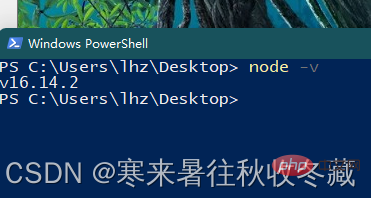
二、在Node.js环境中运行JS代码
1.终端窗口运行(不重要哦)
说明:不重要,类似于浏览器调试工具的“Console”面板,只适合运行少量的测试代码,看一下就行
操作步骤:
打开任意终端,直接输入 node 命令并回车
执行你的JS代码,按回车表示执行
按两次“Ctrl+C”退出
2.使用node命令执行js文件
这个比较常用,可以运行写到js文件里面的js代码
操作步骤:
打开终端,要注意终端的路径,在终端的路径中,要能找到你的js文件。
输入 “
node 要执行的js文件”node 文件名.js
执行文件的时候,需要保证
node xxx.js- 영어 사용을 기억하세요 경로에 중국어 문자가 표시되어서는 안 됩니다 3. 설치가 성공했는지 테스트합니다
터미널을 열고
node -v를 입력합니다.터미널의 명령 창에서 명령(노드 뒤에 공백 있음)을 입력한 다음 Enter를 누릅니다. Node.js의 버전 번호가 터미널 창에 출력되면(그림의 버전 번호 v16.14.2) Node.js가 성공적으로 설치된 것입니다
 2 Node.js 환경에서 JS 코드를 실행하세요
2 Node.js 환경에서 JS 코드를 실행하세요 1. 터미널 창 실행(중요하지 않음)
터미널을 열고 node 명령을 직접 입력하고 Enter 🎜🎜🎜🎜를 눌러 JS 코드를 실행하세요. Enter를 눌러 실행하세요. 🎜🎜🎜🎜"Ctrl+C"를 두 번 눌러 종료하세요 🎜🎜🎜🎜 🎜 2. node 명령을 사용하여 js 파일을 실행합니다. 🎜🎜 🎜이것은 더 일반적으로 사용되며, js 파일에 작성된 js 코드를 실행할 수 있습니다.🎜🎜작업 단계: 🎜🎜🎜🎜터미널을 열고 경로에 주의하세요. 터미널의 경로에서 js 파일을 찾을 수 있어야 합니다. 🎜🎜🎜🎜"참고: 중요하지 않습니다. 브라우저 디버깅 도구의 "콘솔" 패널과 유사하며 소량의 테스트 코드를 실행하는 데에만 적합합니다. 살펴보세요 작업 단계:
실행할 node js 파일" 입력🎜🎜🎜(1)node 空格 某个js文件 // 调用 node 程序,运行某个js文件 (2)clear 或者 cls // 清空界面 (3)ls 或者 dir // 查看列表(list) (4)cd 目录名 // 进入到目录中去 (5)cd .. // 返回上一级目录 (6)cd \ // 直接回到根目录 (7)Ctrl+C // 停止 Node 程序 (8)输入部分文件名后按下 Tab 键 // 补全文件名 或 目录名, 多次tab会进行切换 (9)↑ ↓ 上下箭头 // 切换历史输入🎜🎜🎜파일 실행 시
node xxx.js가 있는지 확인해야 합니다. 이 형식🎜🎜 🎜🎜노드는 JS 코드만 실행할 수 있습니다. , LTS 장기 안정 버전을 선택하세요. 최신 버전에는 알려지지 않은 버그가 있을 수 있습니다. 🎜🎜2. 설치 경로에 중국어가 없어야 합니다. 설치 후 터미널에 node-v를 입력하여 설치 성공 여부를 확인하세요. 🎜🎜3. Node는 js 파일만 실행할 수 있습니다. 터미널 경로에 주의하세요🎜🎜🎜🎜 🎜NodeJS에는 DOM, BOM, 윈도우 객체가 없다는 점에 유의하세요🎜🎜🎜🎜위 내용은 Node.js 설치, 다운로드, 실행 방법에 대한 자세한 설명(일반적으로 사용되는 명령 포함)의 상세 내용입니다. 자세한 내용은 PHP 중국어 웹사이트의 기타 관련 기사를 참조하세요!

